
Fel 0x80072ee7 Vad är det och hur åtgärdar du det?
De fel 0x80072ee7 är en felkod som vanligtvis associeras med Windows 10 och användningen av Windows Store (Windows Store), vilket gör det omöjligt att ladda ner eller installera applikationer direkt från butiken.
Orsakerna till detta fel kan vara olika. Bland de vanligaste är tillämpningen av Windows-uppdateringar som inte har slutförts framgångsrikt, ändring av datorns nätverksservrar och inkompatibilitet mellan verktyg som stör dess funktion..

Trots att de är ganska vanliga i Windows 10 är människor som kör Windows 8 inte undantagna från detta problem. Det blir lite tråkigt, eftersom den nyhet och framgång som tillskrivs dessa senaste operativsystem ligger på "Store" (Store).
Användarna som är mest benägna att drabbas av felet 0x80072ee7 är de som måste ändra sin konfiguration för att komma åt Internet eller om de har mycket störningar i det (begränsad anslutning), även om det också kan vara ett fel i operativsystemet eller något datorns föråldrade del.
Artikelindex
- 1 Så här fixar du fel 0x80072ee7?
- 1.1 Kontrollera internetanslutningen
- 1.2 Ett annat sätt att kontrollera om internetanslutningen är begränsad
- 1.3 Kontrollera att din Windows är uppdaterad med uppdateringar
- 1.4 Ändra DNS-värden
- 1.5 Andra lösningar
- 2 Referenser
Hur fixar du fel 0x80072ee7?
Det finns flera sätt att lösa felet 0x80072ee7 på din dator, och här på lifeder.com hittar du det.
Kontrollera internetanslutningen
Du måste först verifiera att din Internetanslutning inte är begränsad på något sätt. För att göra detta, gå till flera sidor på Internet och se till att allt i det laddas. Detta hjälper till att utesluta långsamhetsproblem..
Öppna din önskade webbläsare och försök att öppna vilken sida som helst, prova www.lifeder.com.
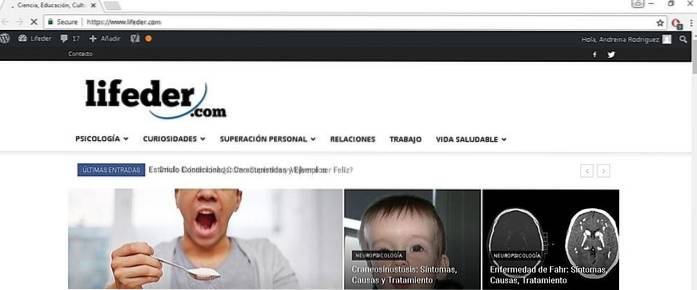
Ett annat sätt att kontrollera om internetanslutningen är begränsad
Klicka på "Start" och placera "Kontrollpanelen" i sökmotorn (i vissa Windows är det "Kontrollpanelen") och tryck sedan på RETUR.

Väl inne i kontrollpanelen måste du leta efter var det står "Nätverk och Internet" eller klicka direkt på alternativet "Se nätverksstatus och uppgifter".
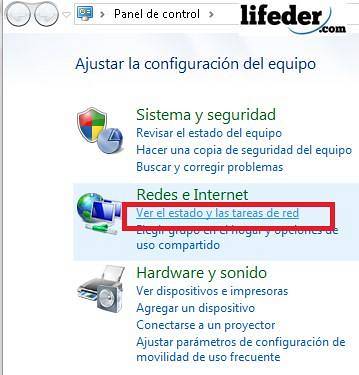
Klicka på "Trådlös nätverksanslutning" (om din anslutning är trådbunden visas den också här).
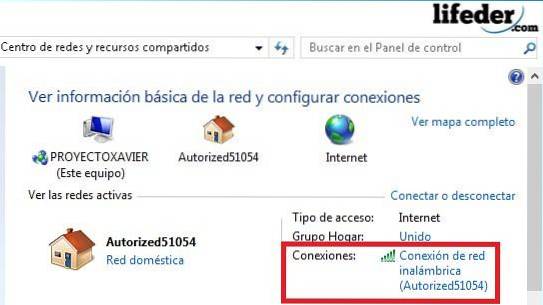
I nästa dialogruta ser du anslutning, mediestatus, hastighet och signalkvalitet. Om du läser ordet begränsad eller begränsad anslutning betyder det att du bör kontakta din tjänsteleverantör.
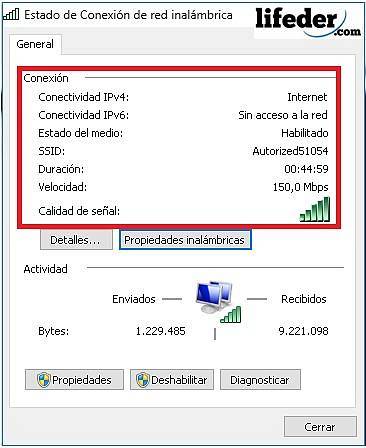
Kontrollera att din Windows är uppdaterad med uppdateringar
Öppna "Start" och klicka på "Inställningar".
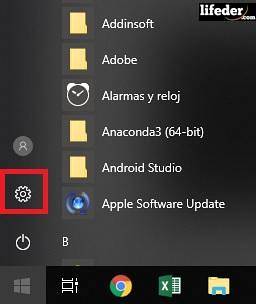
Hitta "Uppdatering och säkerhet" och klicka.
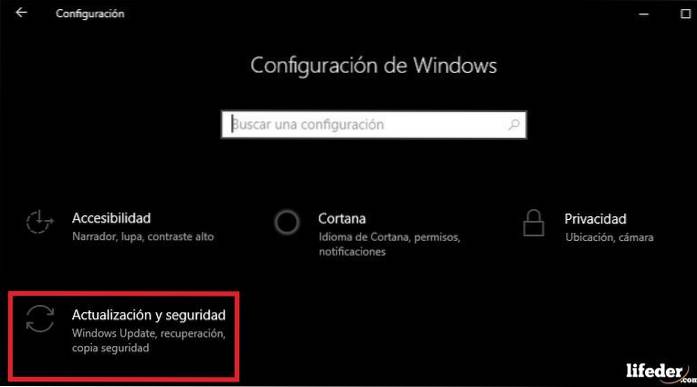
När du väl är här ser du om ditt operativsystem är uppdaterat.
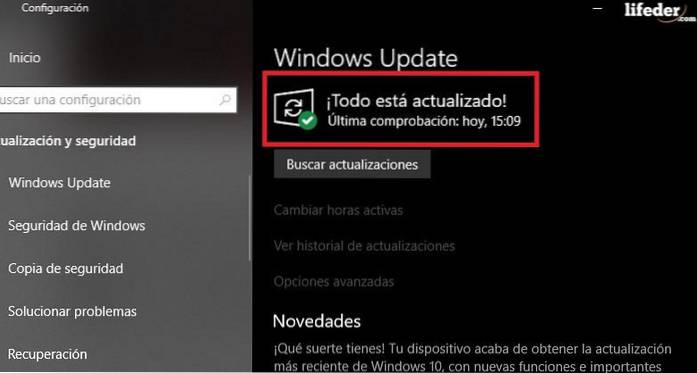
Om den inte uppdateras, tryck på "Gör uppdateringar".
Du måste vänta medan Windows automatiskt installerar alla uppdateringar som ditt operativsystem kräver. Det kan ta ett tag, det beror på hur föråldrad din Windows är. Kom ihåg att din dator kan startas om flera gånger.
När uppdateringarna är klara kan du kontrollera om felet 0x80072ee7 är åtgärdat.
Ändra DNS-värden
Om din anslutning är i gott skick, men felet 0x80072ee7 fortfarande visas, är det tillrådligt att ändra DNS till en som är offentlig.
Här rekommenderas att du använder den DNS som tillhandahålls av Google, eftersom den är gratis och du kan ha en konflikt med datorns IP-adress.
Öppna först "Start" och i sökmotortypen "Kontrollpanelen" eller "Kontrollpanelen" (beroende på ditt operativsystem), tryck ENTER.

Klicka på "Nätverk och Internet".

Öppna sedan genom att klicka på "Nätverks- och delningscenter".
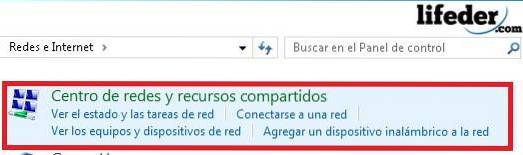
När du är inne klickar du på "Ändra adapterinställningar".

I fönstret som visas kommer du att kunna se alla anslutningar som din dator har. Leta reda på den anslutning du använder och högerklicka på den.
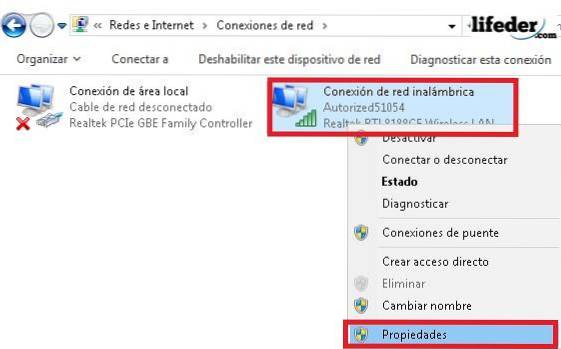
I anslutningens "Egenskaper" kan du se att det finns flera alternativ kontrollerade. För närvarande måste du vara mycket försiktig med vad du ändrar (gör bara vad handboken anger).
Du måste klicka på "Internetprotokoll version 4 (TCP / IPv4)". Alternativet "Egenskaper" aktiveras automatiskt. klick.
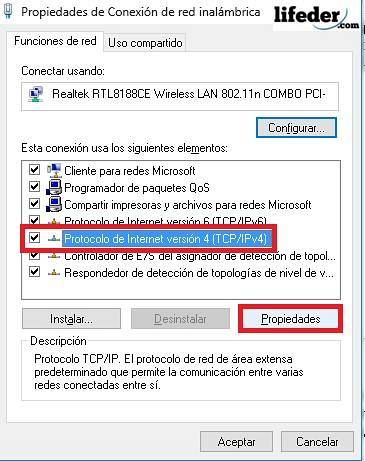
Redan inom egenskaperna för Internetprotokollet (IPv4) måste du markera alternativet: "Använd följande DNS-serveradresser". Du ser aktiverad platsen där du måste ange Googles DNS-adress. Dessa är:
- Föredragen DNS-server: 8.8.8.8
- Alternativ DNS-server: 8.8.4.4
Efter att ha skrivit detta, markera alternativet "Validera konfiguration vid avslutning" och klicka sedan på "OK".
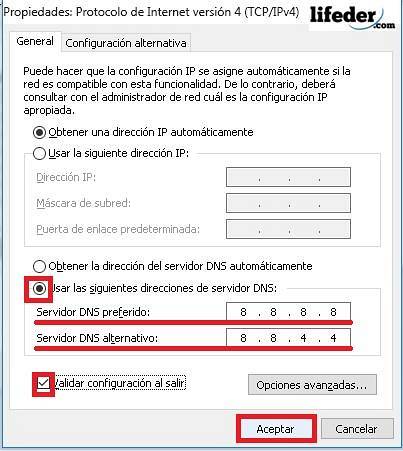
Du kommer att märka att när du trycker på "OK" kommer nätverksikonen att göra ändringar (frånkopplad - ansluten). Detta är helt normalt. Starta om datorn för att säkerställa att ändringarna gjordes korrekt.
Nu ska du kunna komma in i Windows Store normalt.
Andra lösningar
- Inaktivera antivirusprogrammet som du har installerat på datorn.
- Ladda ner FixIt, från Microsofts officiella webbplats (detta är ett verktyg för att reparera fel, skapat av Microsoft).
- Om inget av alternativen har fungerat för dig, kontakta en specialiserad tekniker.
Referenser
- Microsofts tekniska support (2018). Fel 0x80072ee7. Hämtad från: support.microsoft.com.
- Microsoft Community (november 2015). Jag får fel 0x80072EE7 när jag vill öppna Windows Store. Hämtad från: answers.microsoft.com .
- Wikipedia (juli 2018). Domännamnssystem. Konsulterad från: en.wikipedia.org.
- Offentlig DNS-information (inget datum). Offentlig DNS-serverlista. Hämtad från: public-dns.info.
- Microsofts tekniska support (juni 2018). Windows Update: vanliga frågor. Hämtad från: support.microsoft.com.
- Microsoft Support (2018). Fixa det. Hämtad från: support.microsoft.com.
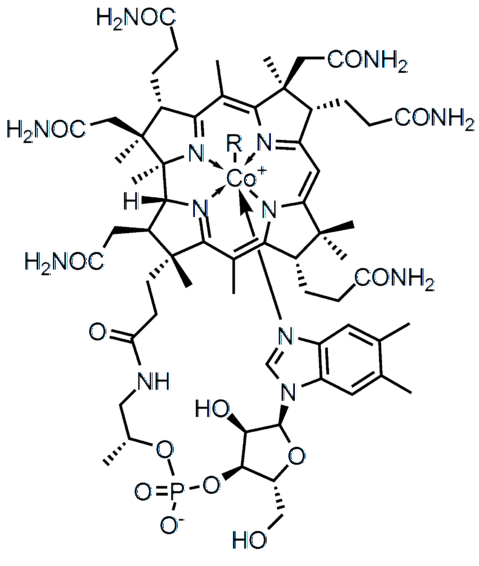
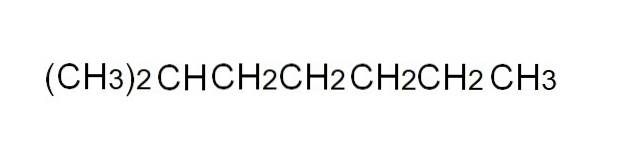
Ingen har kommenterat den här artikeln än.